|
WELCOME WINTER   
qui puoi trovare qualche risposta ai tuoi dubbi. Se l'argomento che ti interessa non è presente, ti prego di segnalarmelo. Questo tutorial è stato realizzato con PSP2019 e tradotto con PSPX9 e PSP2020, ma può essere realizzato anche con le altre versioni di PSP. Dalla versione X4, il comando Immagine>Rifletti è stato sostituito con Immagine>Capovolgi in orizzontale, e il comando Immagine>Capovolgi con Immagine>Capovolgi in verticale. Nelle versioni X5 e X6, le funzioni sono state migliorate rendendo disponibile il menu Oggetti. Con la nuova versione X7, sono tornati Rifletti>Capovolgi, ma con nuove varianti. Vedi la scheda sull'argomento qui Grazie ai creatori dei tubes che mettono a disposizione il loro lavoro in vari gruppi di condivisione. Rispetta il lavoro degli autori, non cambiare il nome del file e non cancellare il watermark.  traduzione francese qui traduzione francese qui traduzione inglese qui traduzione inglese qui Le vostre versioni qui Le vostre versioni qui Occorrente:  Per i tubes usati grazie Adrienne. (in questa pagina trovi i links ai siti dei creatori di tubes)  in caso di dubbi, ricorda di consultare la mia sezione filtri qui Filters Unlimited 2.0 qui Mehdi - Sorting Tiles qui Mura's Meister - Perspective Tiling qui Simple - Top Left Mirror qui [AFS IMPORT] - sqborder2 qui AAA Frames - Foto Frame qui I filtri Simple si possono usare da soli o importati in Filters Unlimited (come fare vedi qui) Se un filtro fornito appare con questa icona   non esitare a cambiare modalità di miscelatura e opacità secondo i colori utilizzati. Nelle ultime versioni di PSP non c'é il gradiente di primo piano/sfondo (Corel_06_029) Puoi usare i gradienti delle versioni precedenti. Trovi qui i gradienti Corel X.  Apri la maschera in PSP e minimizzala con il resto del materiale. 1. Scegli dai tuoi tubes un color chiaro e un colore scuro. Imposta il colore di primo piano con il colore chiaro, e il colore di sfondo con il colore scuro. 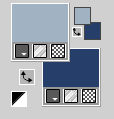 Apri una nuova immagine trasparente 1000 x 650 pixels. Riempi  l'immagine trasparente con il colore scuro. l'immagine trasparente con il colore scuro.Selezione>Seleziona tutto. Apri il tuo tube di sfondo Snow Queen Paper (4) 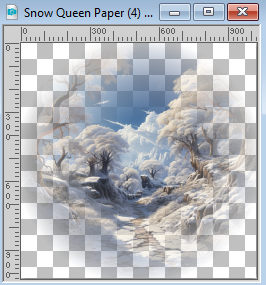 Modifica>Copia. Torna al tuo lavoro e vai a Modifica>Incolla nella selezione. Selezione>Deseleziona. Effetti>Effetti di immagine>Motivo unico, con i settaggi standard.  Regola>Sfocatura>Sfocatura radiale.  2. Effetti>Plugins>Mehdi - Sorting Tiles. 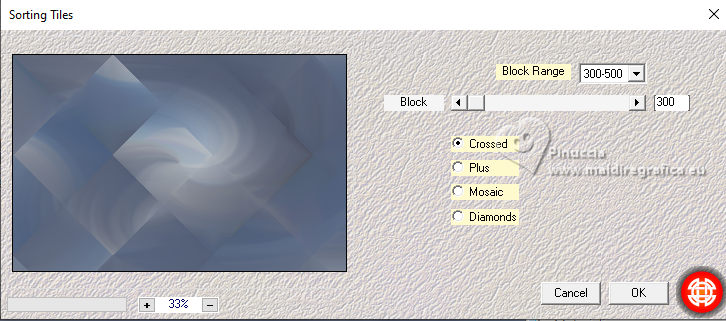 Effetti>Effetti di riflesso>Specchio rotante.  Effetti>Plugins>Simple - Top Left Mirror. 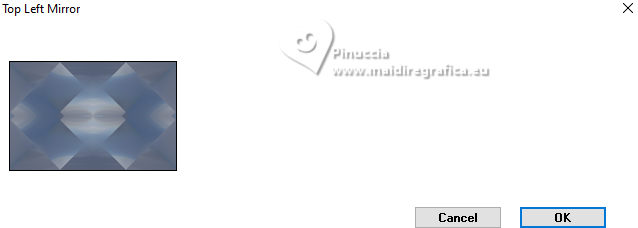 Modifica>Incolla come nuovo livello (il tube di sfondo è sempre in memoria). Immagine>Ridimensiona, quanto necessario, per me al 70%, tutti i livelli non selezionato. Regola>Messa a fuoco>Metti a fuoco. Posiziona  correttamente il tube. correttamente il tube.3. Livelli>Nuovo livello raster. Riempi  il livello con il colore chiaro. il livello con il colore chiaro.Livelli>Nuovo livello maschera>Da immagine. Apri il menu sotto la finestra di origine e vedrai la lista dei files aperti. Seleziona la maschera Snow & swirls  Effetti>Effetti di bordo>Aumenta di più. Livelli>Unisci>Unisci gruppo. Effetti>Effetti 3D>Sfalsa ombra.  Modifica>Copia Speciale>Copia Unione. Modifica>Incolla come nuovo livello. 4. Effetti>Plugins>Mura's Meister - Perspective Tiling. 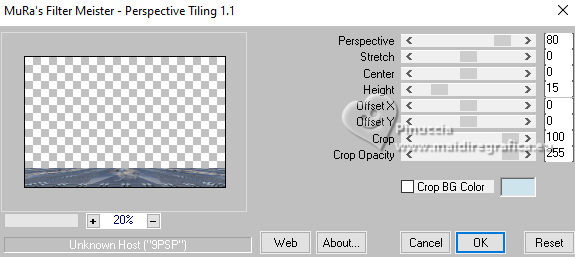 Effetti>Effetti di riflesso>Specchio rotante, con i settaggi precedenti.  Effetti>Effetti 3D>Sfalsa ombra.  Livelli>Unisci>Unisci visibile. Selezione>Seleziona tutto. Immagine>Dimensioni tela - 1100 x 750 pixels.  5. Livelli>Nuovo livello raster. Effetti>Effetti 3D>Ritaglio.  Livelli>Unisci>Unisci giù. Selezione>Inverti. Riempi  con il colore scuro. con il colore scuro.Effetti>Plugins>[AFS IMPORT] - sqborder2, con i settaggi standard. 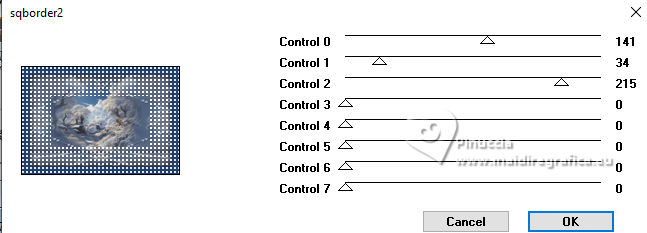 Effetti>Plugins>AAA Frames - Foto Frame. 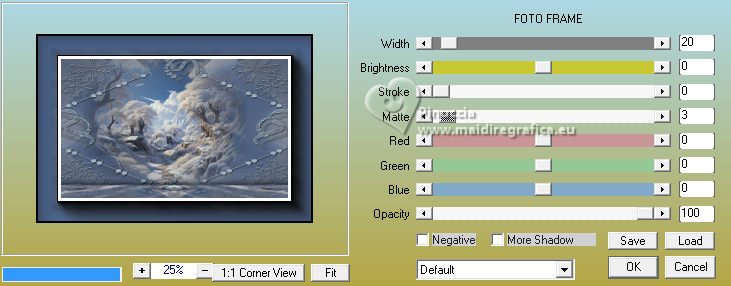 6. Selezione>Seleziona tutto. Selezione>Modifica>Contrai - 20 pixels. Selezione>Inverti. Passa il colore di primo piano a Gradiente di primo piano/sfondo, stile Lineare.  Riempi  la selezione con il gradiente. la selezione con il gradiente.Effetti>Plugins>AAA Frames - Foto Frame. 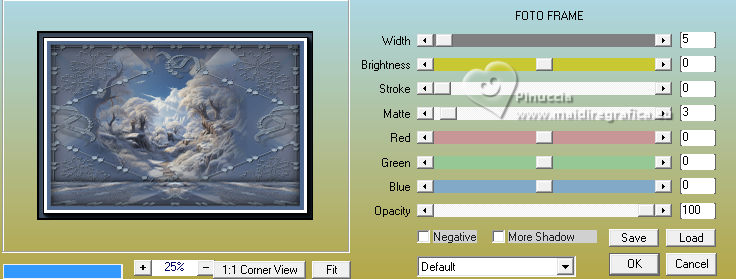 Selezione>Deseleziona. 7. Apri il tube principale Snow Queen Tubes2(1)  Modifica>Copia. Torna al tuo lavoro e vai a Modifica>Incolla come nuovo livello. Immagine>Ridimensiona, se necessario, tutti i livelli non selezionato Regola>Messa a fuoco>Metti a fuoco. Sposta  il tube a sinistra, o come preferisci. il tube a sinistra, o come preferisci.Effetti>Effetti 3D>Sfalsa ombra, con i settaggi precedenti.  Apri il deco Snow Queen Element(132) 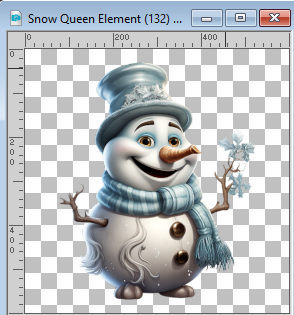 Modifica>Copia. Torna al tuo lavoro e vai a Modifica>Incolla come nuovo livello. Immagine>Ridimensiona, se necessario, tutti i livelli non selezionato Regola>Messa a fuoco>Metti a fuoco. Sposta  il tube a destra, o come preferisci. il tube a destra, o come preferisci.Effetti>Effetti 3D>Sfalsa ombra.  Apri il deco Snow Queen Element (87) 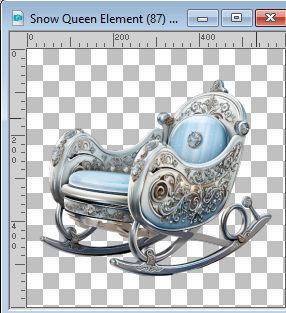 Modifica>Copia. Torna al tuo lavoro e vai a Modifica>Incolla come nuovo livello. Immagine>Ridimensiona, se necessario, tutti i livelli non selezionato Regola>Messa a fuoco>Metti a fuoco. Sposta  il tube a destra, o come preferisci. il tube a destra, o come preferisci.Effetti>Effetti 3D>Sfalsa ombra, con i settaggi precedenti.  Firma il tuo lavoro su un nuovo livello. Livelli>Unisci>Unisci tutto e salva in formato jpg. Per il tube di questi esempi grazie    Se hai problemi o dubbi, o trovi un link non funzionante, o anche soltanto per un saluto, scrivimi. 2 Novembre 2023 |